Alam ng lahat ng mga manlalaro ang kahalagahan ng pagpapanatili ng kanilang mga gamit, at kabilang dito ang pagtiyak na ang mga controller ay nasa perpektong kondisyon. Ang ilang mga isyu ay kadalasang maaaring makagulo sa iyong layunin o maging sa paggalaw, dahil ang mga mapagkumpitensyang tagabaril ay nangangailangan ng pinakatumpak na mga aksyon. Sa kabutihang palad, may mga paraan upang i-reset ang mga controller axes sa Windows 10.

Kung gusto mong matutunan kung paano mag-calibrate ng controller sa Windows 10, tutulungan ka ng artikulong ito. Mayroong maraming mga pagpipilian upang sundin. Sasagutin din namin ang ilang nasusunog na tanong na maaaring mayroon ka.
Paano i-calibrate ang iyong PS o Xbox Controller sa Windows 10
Lahat ng Windows 10 PC ay may kasamang program na tinatawag na Calibration Tool. Gumagana ito sa lahat ng USB controllers, kabilang ang PlayStation at Xbox controllers. Maaari mo ring gamitin ito para sa iyong Nintendo Switch Pro controller kung gusto mo.
Bago tayo pumasok sa mga hakbang, subukan natin ang iba pa.
I-reset ang Controller Calibration sa Default
Ang pamamaraang ito ay mahusay upang harapin ang mga maliliit na isyu. Talagang nire-refresh nito ang pagkakalibrate ng controller, tulad ng pagre-refresh mo ng hindi gumagana o mabagal na webpage sa iyong browser. Ang mga hakbang ay napakasimple, at maaari mong tapusin ang buong prosesong ito sa loob ng isang minuto.
kung paano magdagdag ng musika sa hindi pagkakasundo
Ito ang mga hakbang para sa pag-reset ng pagkakalibrate ng controller:
- Tiyaking nakakonekta at nababasa ng iyong Windows 10 PC ang iyong controller.
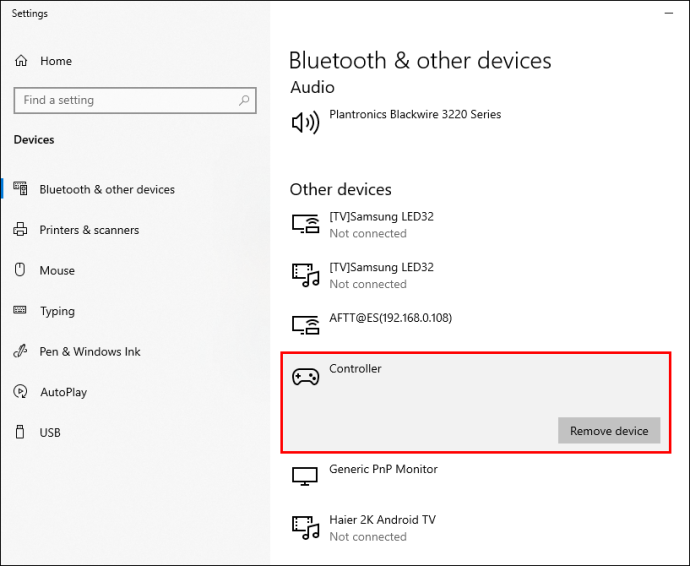
- Pumunta sa iyong 'Mga devices at Printers' mga setting.
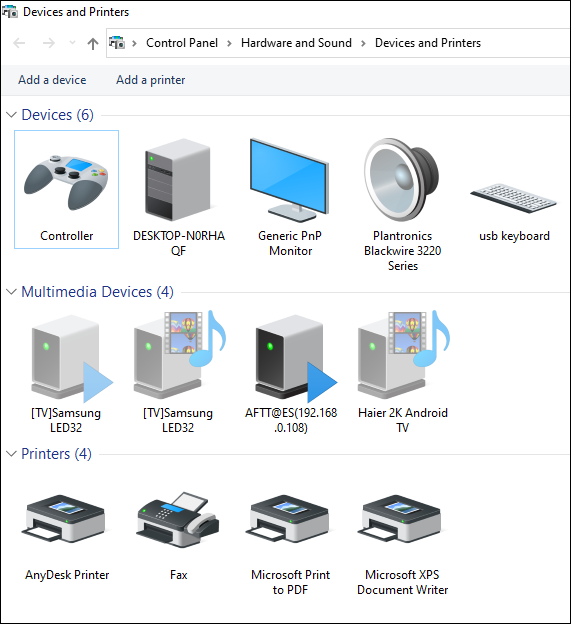
- Hanapin ang iyong controller at i-right-click ito. Pumili 'Mga Setting ng Game Controller' mula sa drop-down na menu.
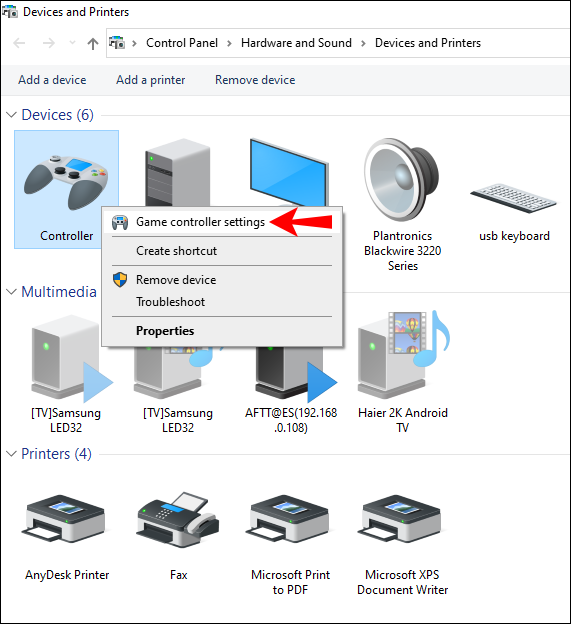
- Pumili 'Ari-arian' mula sa bagong window.
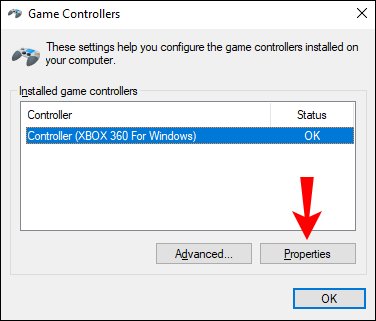
- Sa 'Mga Setting' tab, piliin 'I-reset sa Default.'
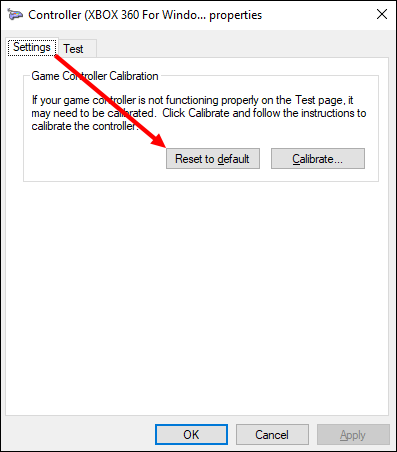
- Kapag tapos na, piliin “OK” upang tapusin.
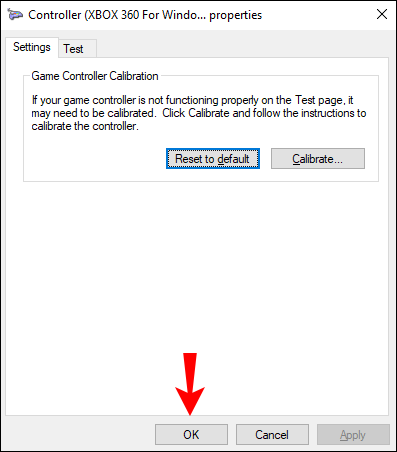
- Gawin ang parehong para sa orihinal na window ng controller.
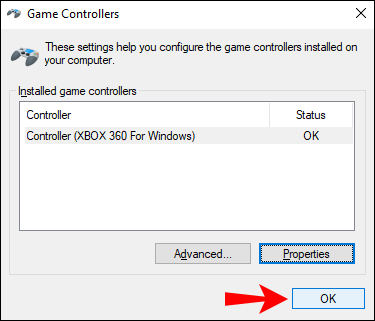
- Ang iyong controller ay dapat na nasa factory calibration ngayon at maaari mong isara 'Mga devices at Printers' kung gusto mo.
Ang mabilisang pag-aayos na ito ay epektibo sa pag-aalis ng kakaibang sensitivity at mga setting ng pagkakalibrate. Gayunpaman, maaaring hindi ito gumana minsan. Kung hindi gumana ang paraan ng mabilisang pag-reset, maaari mong subukan ang susunod na paraan.
I-calibrate ang Iyong Game Controller Gamit ang Calibration Tool
Ang Calibration Tool ay maaasahan upang maibalik sa hugis ang iyong controller. Mas tumatagal ang prosesong ito dahil kailangan mong sundin ang mga tagubilin. Gayunpaman, sasabihin sa iyo ng tool kung ano ang gagawin.
Narito kung paano mo ginagamit ang Calibration Tool upang manu-manong i-calibrate ang iyong controller ng laro:
- Pumunta sa 'Mga devices at Printers.'
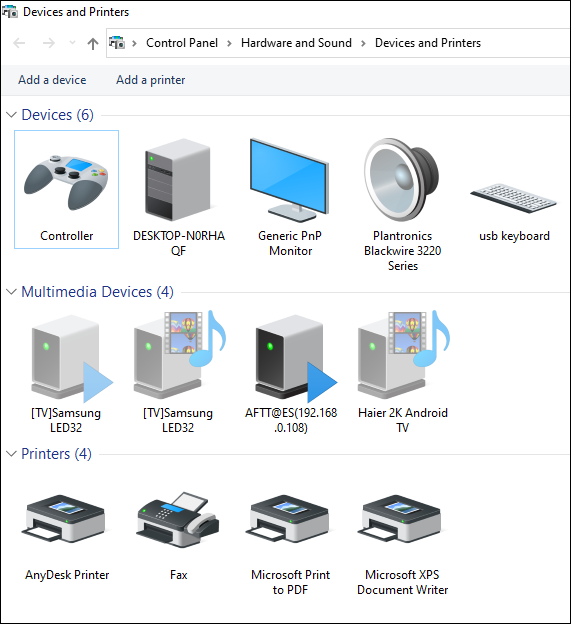
- Hanapin ang iyong controller mula sa hardware. Mag-right-click sa controller at piliin 'Mga Setting ng Game Controller.'
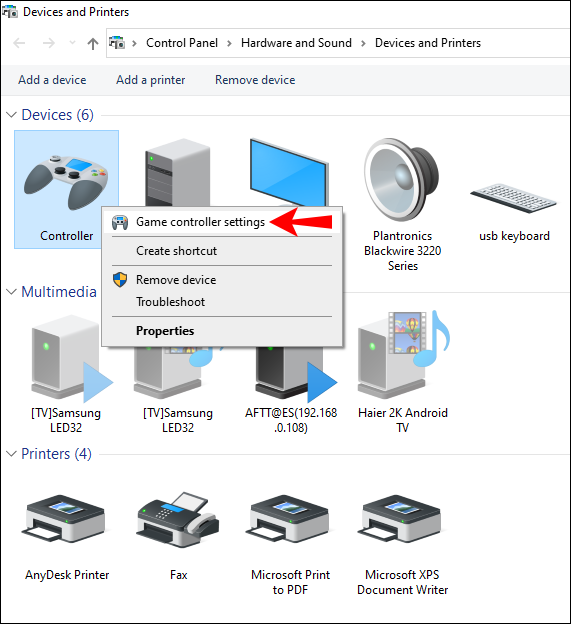
- Tiyaking pinipili mo ang tamang controller at pagkatapos ay pumili 'Ari-arian.'
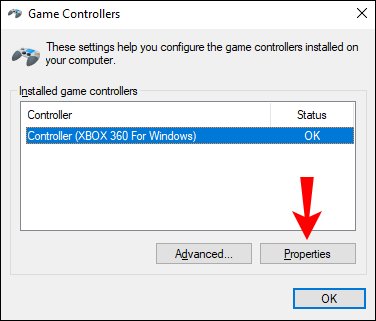
- Pumunta sa 'Mga Setting' tab sa bagong window.
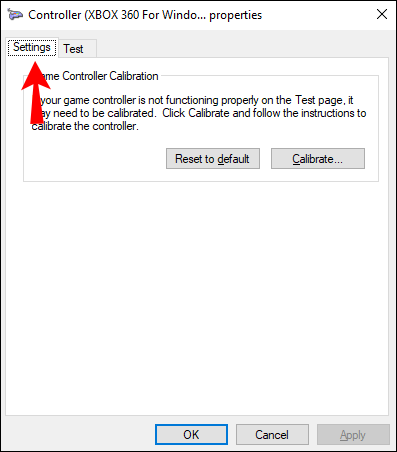
- Pumili 'I-calibrate.'
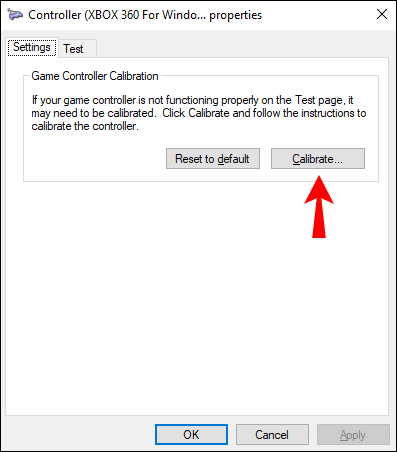
- Ang Calibration Tool ay tatakbo, at piliin lamang “Susunod” Magsimula.
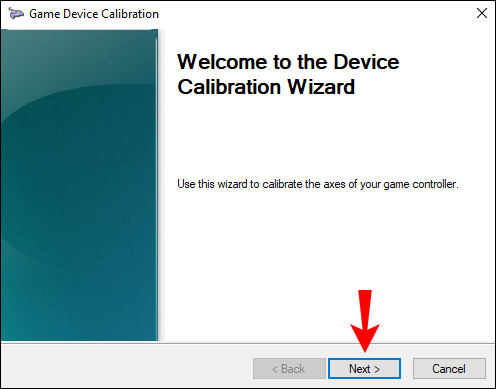
- Iwanan ang D-pad (Xbox) o kaliwang thumbstick (PS) na nakasentro at pindutin ang anumang button.
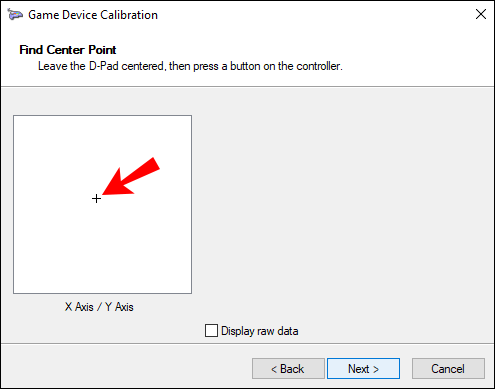
- Ilipat ang D-pad (Xbox) o kaliwang thumbstick (PS) sa lahat ng apat na sulok at pagkatapos ay pindutin ang anumang button.

- Ulitin ang Hakbang 8 para sa kanang thumbstick. Kapag tapos na, piliin “Tapos na” upang makumpleto ang proseso.
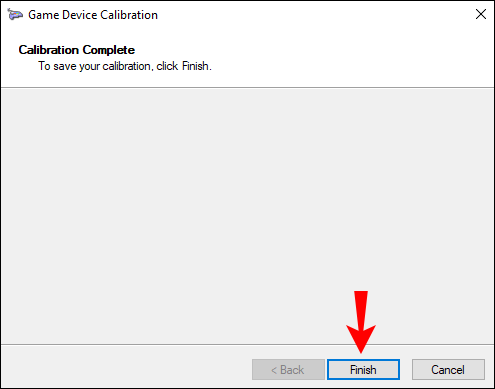
- Subukan kung gumagana ang lahat. Piliin ang 'OK' kapag tapos na.
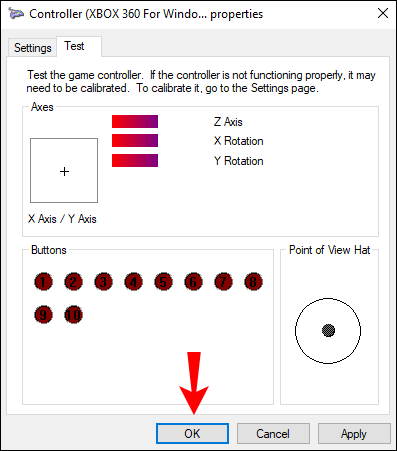
- Piliin ang 'OK' para sa orihinal na window ng mga setting ng controller.
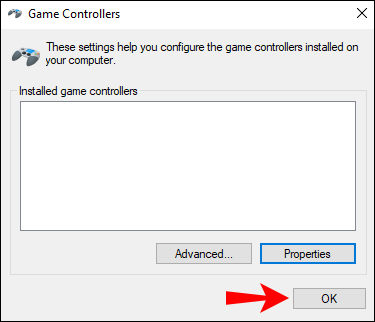
Maaaring malutas ng manu-manong pagkakalibrate ang mga problemang hindi kaya ng pag-reset. Karaniwan, ang iyong controller ay magiging kasing ganda ng bago pagkatapos ng sesyon ng recalibration.
Kung gusto mong matutunan kung paano mag-calibrate gamit ang Steam, tingnan ang sumusunod na seksyon.
I-calibrate ang Iyong Game Controller Sa Steam
Alam mo ba na ang Steam ay may sariling function ng pag-calibrate ng controller? Ito ay mas malalim at kahit na nagbibigay-daan sa iyo upang ayusin ang mga deadzone. Maaari mo ring i-fine-tune ang iyong mga setting ng controller sa isang laro-by-game na batayan kahit na ang laro ay hindi sumusuporta sa mga USB controller.
Narito kung paano magsagawa ng ilang pangunahing pagkakalibrate sa Steam:
- Ilunsad ang Steam client.

- Buksan ang Big Picture Mode sa pamamagitan ng pag-click dito sa tuktok na bar.
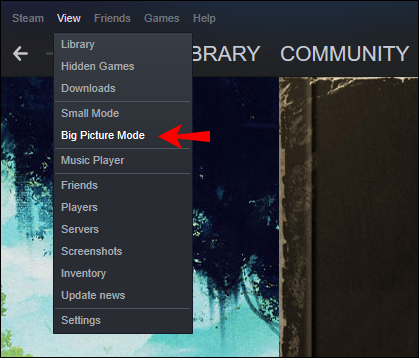
- I-click ang settings cog.
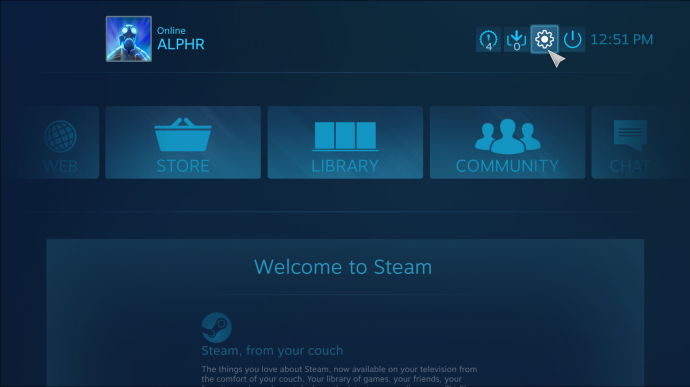
- Pumunta sa “Controller” at pagkatapos 'Mga Setting ng Controller.'
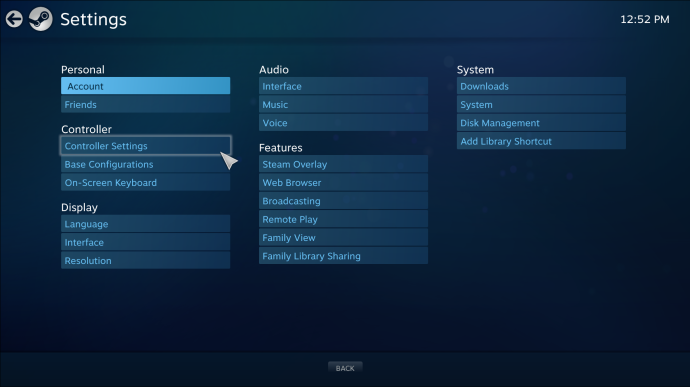
- Piliin ang iyong controller at pagkatapos ay piliin 'I-calibrate.'
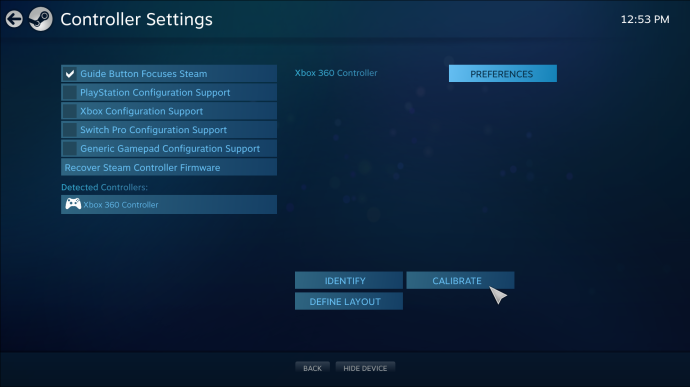
- Una, paganahin 'I-lock Out ang Joystick Navigation.'
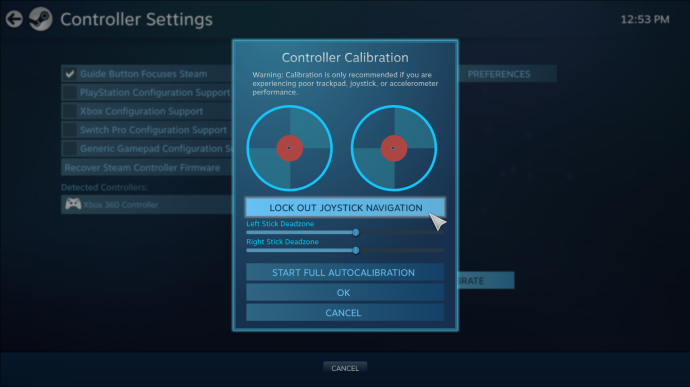
- Pagkatapos nito, piliin 'Simulan ang Buong Autocalibration.'
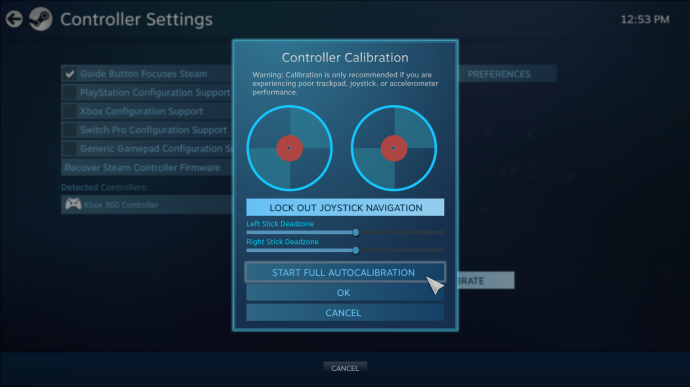
- Sundin ang mga tagubilin at ilipat ang mga analog stick ng 10 beses bawat isa sa iba't ibang direksyon.
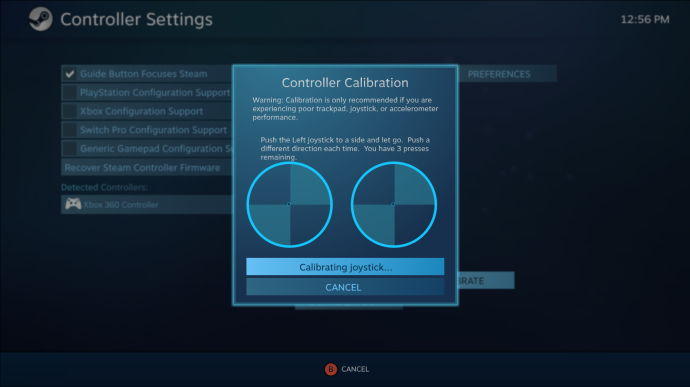
Pagkatapos nito, kailangan mong bumalik at sundin ang mga hakbang na ito:
- Piliin ang ' i-calibrate” muli.
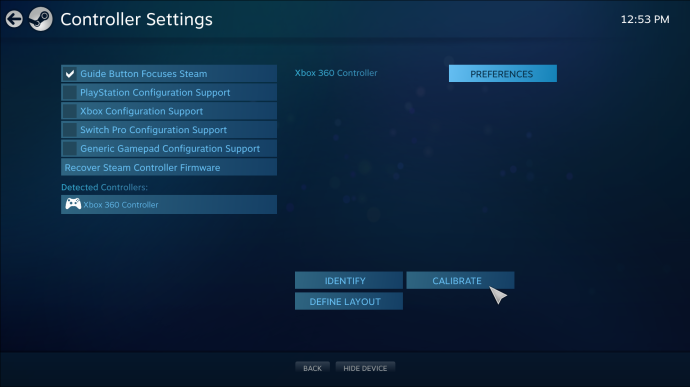
- Sa pagkakataong ito, huwag paganahin 'I-lock Out ang Joystick Navigation.'
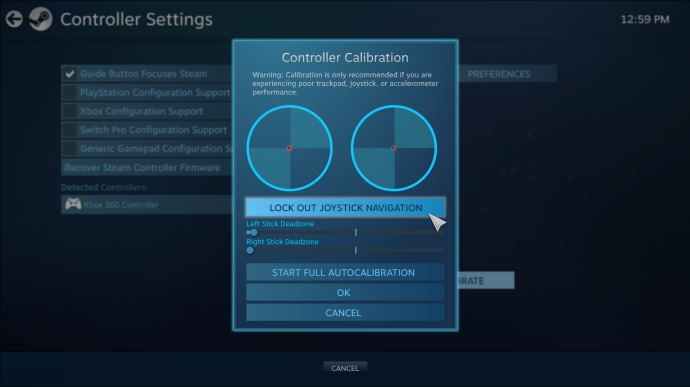
- Ayusin ang mga deadzone ng dalawang stick hanggang sa kumportable ka sa mga setting.
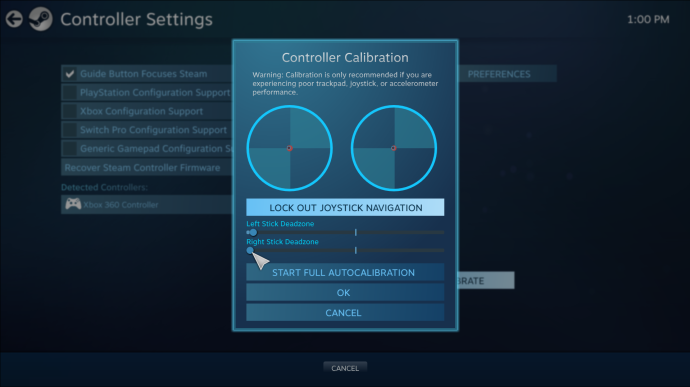
- Kapag tapos ka na, bumalik sa 'Mga Setting ng Controller' screen.
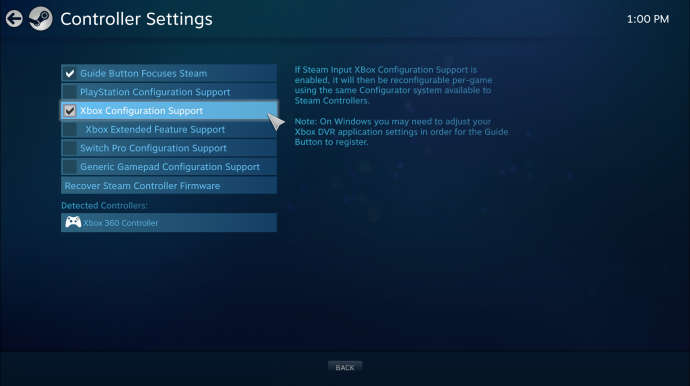
Upang ayusin ang mga setting para sa mga indibidwal na laro, piliin ang Xbox Configuration Support o PlayStation Configuration Support ayon sa iyong controller. Pagkatapos nito, piliin ang laro na gusto mong ayusin at mag-wild sa mga setting kung gusto mo.
I-calibrate ang Iyong Game Controller Gamit ang Third Party
Pinapayagan ka ng ilang website na i-calibrate ang iyong controller. Ang isa sa kanila ay Gamepad Tester , at ganap na libre itong gamitin. Napakahirap, ngunit gumagana pa rin ito nang maayos kapag ginamit mo ito upang i-calibrate ang iyong controller.
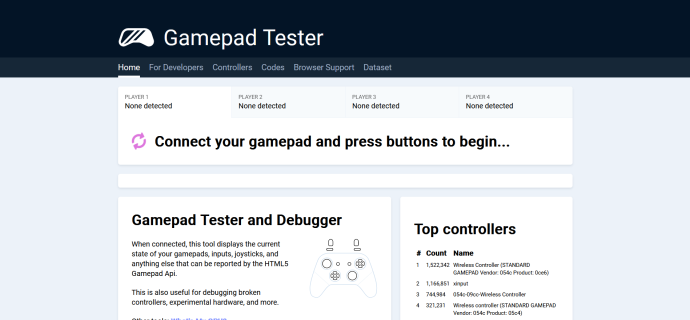
Ang Gamepad Tester ay may ilang mga pang-eksperimentong feature, ngunit hindi partikular na nauugnay ang mga ito kung hindi ka nagde-debug ng controller. Ang simpleng proseso ay dapat gumana para sa iyo.
Pagsubok sa Calibration
Nagawa mong subukan ang pagkakalibrate gamit ang Calibration Tool nang mas maaga, ngunit walang mas mahusay na paraan upang subukan ito kaysa sa paglalaro ng isang laro na nangangailangan ng katumpakan. Halimbawa, maaari kang mag-load ng first-person shooter (FPS) o isang racing game. Ang parehong mga genre ay nangangailangan ng napaka-tumpak na mga input upang maging mahusay sa gameplay.
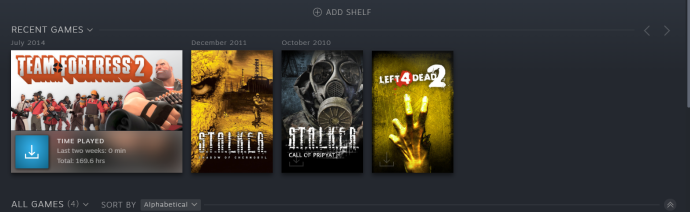
Subukan at tingnan kung mas maayos ang iyong mga input at paggalaw. Karaniwan, maaaring ibalik ng pagkakalibrate ang pakiramdam ng controller sa kundisyon ng pabrika. Siyempre, hindi ito nangangahulugan na ang iyong in-game sensitivity at mga setting ng deadzone ay nabura, dahil ang mga ito ay partikular sa laro.
Ang ilang mga video game ay mayroon ding opsyon na i-calibrate ang controller. Ito ay karaniwang pareho sa mga platform, kaya maaari mong i-calibrate ang iyong controller sa isang video game kung naglalaro ka man sa PC, PS5, o Xbox One.
Mga karagdagang FAQ
Bakit Ko Kailangang Gawin Ito?
May mga pagkakataon na ang isang controller ay gumagawa ng mga kakaibang pagbabasa at setting, lalo na kung ginagamit mo ito sa mga platform na hindi mo dapat. Ang paggamit ng PS4 o PS5 controller sa isang PC ay maaaring magresulta sa ilang mga suboptimal na setting at deadzone, halimbawa.
Sa pag-calibrate, pinapaganda mo ito sa platform na iyong ginagamit. Siyempre, makakatulong ang pagsasaayos ng mga setting ng laro, ngunit may mga pagkakataon na mas mahusay ang pagkakalibrate.
Karaniwan, ang mga controller ng Xbox ay paunang naka-calibrate upang gumana nang maayos sa PC, ngunit kung napansin mong kakaiba ito, maaari mo itong i-calibrate palagi upang matiyak na gumagana ito nang maayos.
Ang mga mas lumang controller ay maaari ding maging mas tumpak kapag ginamit mo ang mga ito sa mahabang panahon. Nakakatulong ang pag-calibrate na bigyan ito ng bagong lease sa buhay, kahit na hindi nito naaayos ang lahat ng problema. Kung hindi man gumagana ang intensive calibration para sa iyong controller, oras na para kumuha ng bago.
Ano ang Z-Axis sa isang Controller?
Ang Z-axis ay ang axis para sa iyong mga trigger button sa iyong Xbox controller. Kapag ang parehong trigger ay nasa neutral na posisyon, ang halaga ay dapat nasa 50%. Ang kaliwang trigger ay binabawasan ito sa 0% habang ang kanang trigger ay nagpapataas ng halaga ng hanggang 100%.
Anong mga Controller ang Sinusuportahan ng Steam?
Mayroong iba't ibang mga controller na magagamit mo sa Steam. Narito ang mga pinakakaraniwan:
• Ang Steam Controller
• Lahat ng Xbox controllers, bago o luma, wired o wireless
• PS4 Controller, wired o wireless
• PS5 Controller, wired o wireless
humanap ng isang tao sa facebook nang hindi nag-log in
• Wired Nintendo Switch Pro Controller
Para sa napakadetalyadong database ng mga sinusuportahang controller, pakibisita ito pahina para malaman kung ang sa iyo ay nasa listahan. Sa pangkalahatan, halos lahat ng USB o wireless controllers ay gagana sa Steam. Bihirang makahanap ng isang bagay na hindi sinusuportahan ng Steam sa kasalukuyan.
Maaari kang gumamit ng GameCube Controller na may adaptor at ilang karagdagang software din. Maaaring tumagal ng ilang kalikot, ngunit mas malugod kang gustong subukan at makahanap ng ilang magagandang setting.
Ito sa wakas ay Masarap sa Pakiramdam
Pagkatapos ng pagkakalibrate, tiyak na hahawakan ng iyong controller ang mas mahusay kaysa dati. Ngayong alam mo na kung paano ito gawin sa iba't ibang software, maaari mong ayusin ang mga setting upang makamit ang pinakamainam na karanasan sa paglalaro. Kasing ganda mo lang kung gaano ka komportable.
Mas gusto mo ba ang malaki o maliit na mga deadzone sa iyong controller? Aling controller ang paborito mo? Sabihin sa amin sa seksyon ng mga komento sa ibaba.









